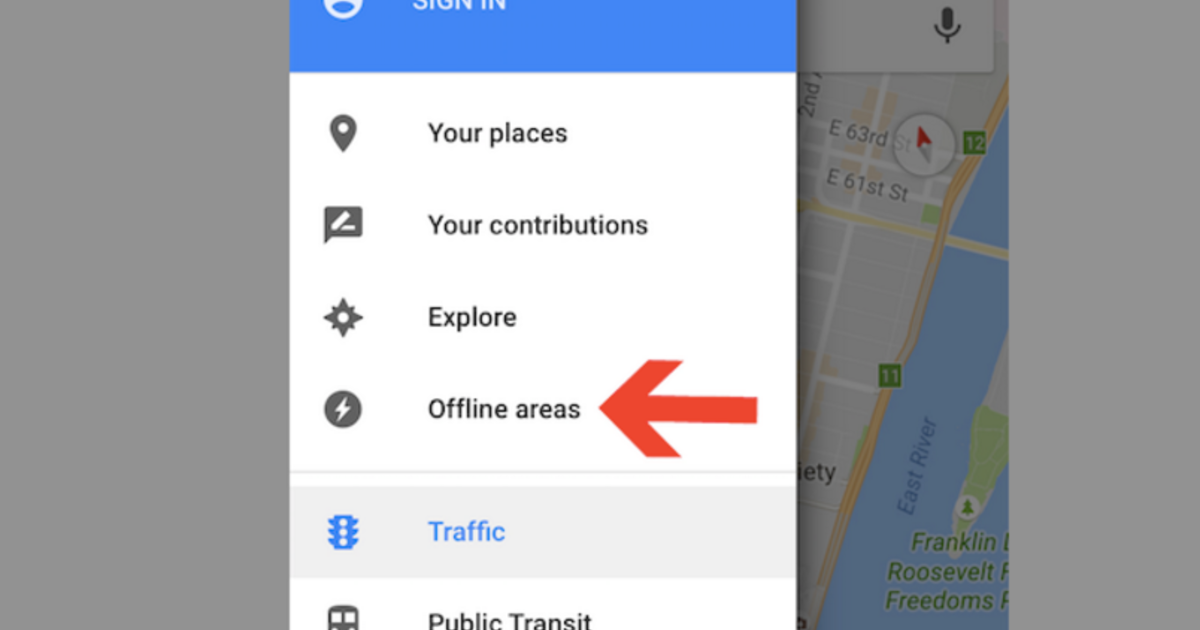உள்ளடக்க அட்டவணை
ஆண்ட்ராய்டு பயனர்களுக்காக கூகிள் கூகுள் மேப்ஸ் பயன்பாட்டை அறிமுகப்படுத்தியதிலிருந்து, புதிய இடங்களுக்குச் செல்வது மற்றும் பயணம் செய்வது எப்படி என்பதைப் பார்க்கும்போது அது முற்றிலும் புரட்சியை ஏற்படுத்தியுள்ளது. வெளிப்படையாகச் சொன்னால், தெரியாத இடங்களுக்குச் செல்வதில் மக்கள் அதிக நம்பிக்கையுடன் இருக்கிறார்கள், ஏனெனில் அவர்கள் எங்கும் செல்ல Google வரைபடத்தைப் பயன்படுத்தலாம்.
Google வரைபடங்கள் நிகழ்நேரத் தரவைப் பயன்படுத்துவதால், தொடர்ந்து இணைந்திருக்க உங்களுக்கு இணைய இணைப்பு தேவை என்று நினைக்கலாம். . இருப்பினும், நீங்கள் Google வரைபடத்தை ஆஃப்லைனில் பயன்படுத்தலாம், மேலும் இது ஒரு அத்தியாவசிய அம்சமாகும்.
இணையம் இல்லாமல் Google வரைபடம் ஏன்?
இன்டர்நெட் இணைப்பு இல்லாமல் கூகுள் மேப்ஸைப் பயன்படுத்த முடியாவிட்டால், அது அர்த்தமுள்ளதாக இருந்திருக்கும், ஆனால் சமீபத்திய புதுப்பிப்புகளுக்கு நன்றி, மொபைல் டேட்டா அல்லது வைஃபை இணைப்பு இல்லாமல் கூகுள் மேப்ஸ் பயன்பாட்டைத் திறக்கலாம்.
கூகுள் மேப்ஸை ஆஃப்லைனில் பயன்படுத்துவதன் நன்மைகள்
பாதுகாப்பான இணைய இணைப்பு வைத்திருப்பது, எந்த நவீன கால ஃபோன் அல்லது டேப்லெட் சாதனத்திலும் அவசியமான ஒன்றாகும். இருப்பினும், உங்கள் மொபைல் டேட்டா தீர்ந்துவிடும் அல்லது இணையத்துடன் இணைக்க முடியாத நேரங்கள் எப்போதும் இருக்கும். இதுபோன்ற சூழ்நிலையில், நீங்கள் அவசர பயணத்திற்கு Google வரைபட பயன்பாட்டைப் பயன்படுத்த வேண்டியிருந்தால், விஷயங்கள் மிகவும் மோசமாகிவிடும்.
எனவே, நீங்கள் ஒரு வரைபடத்தைப் பதிவிறக்கம் செய்து நிகழ்நேரத்தைப் பெறுவது நன்றாக இருக்கும் அல்லவா உங்கள் ஆஃப்லைன் வரைபடத்திற்கான தரவு? Android மற்றும் IoS ஆகிய இரண்டிற்கும் ஆஃப்லைன் வரைபடங்களுடன் உங்கள் ஃபோனைப் பயன்படுத்த Google வரைபடப் பயன்பாடு உதவுகிறது, மேலும் இது வாழ்க்கையை மிகவும் எளிதாக்குகிறது.
இங்கே மேலும் சில நன்மைகள் உள்ளன:
Offline Maps Getஇணையச் சார்புநிலையிலிருந்து விடுபடுதல்
ஆஃப்லைன் வரைபடத்தின் மிக முக்கியமான நன்மை என்னவென்றால், நீங்கள் இனி இணையத்தைச் சார்ந்திருக்கவில்லை. எனவே, நீங்கள் தொலைதூர இடங்களுக்குப் பயணிக்கும்போது, சிக்னல் கவரேஜ் அதிகமாக இருக்காது, அல்லது இணையம் தீர்ந்துவிட்டால், நீங்கள் தொலைந்து போக மாட்டீர்கள்.
எனவே, இது ஒரு சிறந்த யோசனை. நீண்ட பயணத்திற்கு முன் ஆஃப்லைன் வரைபடங்களை வீட்டில் பதிவிறக்கவும். இந்த வழியில், நீங்கள் Google வரைபடத்தைப் பயன்படுத்த விரும்பும் போது மொபைல் டேட்டாவைச் சார்ந்திருக்க மாட்டீர்கள்.
இணையச் செலவைச் சேமிக்கவும்
பயணத்தின் போது, பட்ஜெட் பராமரிப்பு ஒரு முக்கியமான அம்சமாக இருக்கும். எனவே, பயணத்திற்கு முன் கூகுள் மேப்பை பதிவிறக்கம் செய்தால், ஆஃப்லைன் வரைபடத்தை இயக்க மொபைல் இணையம் தேவையில்லை. இந்த வழியில், உங்கள் பயணத்தின் போது மற்ற பொழுதுபோக்கு பயன்பாடுகளுக்காக இணையத்துடன் இணைக்கப்பட்டுள்ள மதிப்புமிக்க மொபைல் டேட்டாவைச் சேமிக்கலாம்.
முழு உதவி
நீங்கள் Wi-Fi உடன் இணைக்கப்படாவிட்டாலும், உங்கள் தொலைபேசி அல்லது டேப்லெட்டில் உங்களுக்கு இன்னும் முழு ஆதரவு உள்ளது. இது முக்கியமாக செயற்கைக்கோள் மூலம் உங்கள் நிலையை கண்காணிக்கும் ஜி.பி.எஸ். இணையம் இல்லாத கூகுள் மேப்ஸ் ஆன்லைன் பயன்பாட்டிலிருந்து வேறுபட்டதல்ல.
எனவே, குரல் உதவியிலிருந்து எந்த ஓட்டும் திசைகளையும் நீங்கள் தவறவிட மாட்டீர்கள்.
கூகுள் மேப்ஸ் ஆப்ஸை எவ்வாறு பயன்படுத்துவது ஆஃப்லைன் பயன்முறையில்
இந்த இடுகையில், நாங்கள் முக்கியமாக google maps ஆப்ஸின் ஆஃப்லைன் பயன்பாட்டில் கவனம் செலுத்துவோம். இது ஒப்பீட்டளவில் எளிமையான முறையாகும், மேலும் வரைபடத்தை எவ்வாறு பதிவிறக்குவது மற்றும் அத்தியாவசிய அம்சங்களைப் பயன்படுத்துவது போன்ற சில பகுதிகளைத் தொடுவோம்பயன்பாட்டின் உள்ளே. எனவே, தொடங்குவோம்.
ஆஃப்லைன் வரைபடத்தைப் பதிவிறக்கவும்
Wi Fi இல்லாமல் Google வரைபடத்தை இயக்க, முதலில் google maps ஐ ஆஃப்லைனில் பதிவிறக்கம் செய்ய வேண்டும். கூகுள் மேப்ஸை ஆஃப்லைனில் பயன்படுத்துவது பொதுவாக ஒரு ஆயத்தப் படியாகும் என்பதை நினைவில் கொள்ளவும். எனவே, நீங்கள் ஆஃப்லைனில் திசைகளை அனுப்ப விரும்பும் நகரம் அல்லது பிராந்தியத்தைத் தேர்ந்தெடுக்க வேண்டும். பின்வரும் முறைகள் Android மற்றும் iOS சாதனங்களுக்கு வேலை செய்கின்றன. தொடங்குவதற்கு உங்களுக்கு உதவும் சில படிகள் இங்கே உள்ளன.
Maps பயன்பாட்டைத் திறக்கவும்
முதலில், உங்கள் தொலைபேசி அல்லது டேப்லெட்டில் Google வரைபட பயன்பாட்டைத் திறக்கவும். உங்கள் Google கணக்கிலும் உள்நுழைய வேண்டும். iPhone இல் கூட, google maps பயன்பாட்டில் உள்நுழைய உங்கள் google id தேவைப்படும்.
உங்கள் பிராந்தியத்தைத் தேடுங்கள்
அடுத்து, நீங்கள் பதிவிறக்க விரும்பும் உங்கள் பகுதி அல்லது நகரத்தைத் தேடவும். இப்போது, உங்கள் திரையில் கீழே உள்ள பட்டியைத் தட்டவும். நீங்கள் தேடும் இடத்தை இது காண்பிக்க வேண்டும்.
வரைபடத்தைப் பதிவிறக்கவும்
நீங்கள் விரும்பிய பகுதியின் வரைபடத்தை திரை காண்பிக்கும் போது, 'பதிவிறக்கு' பொத்தானைத் தட்டவும். நீங்கள் அதைப் பதிவிறக்க விரும்புகிறீர்களா என்பதை உறுதிப்படுத்த Google மீண்டும் கேட்கும். எனவே, உறுதிசெய்ய, ‘பதிவிறக்கு’ என்பதைத் தட்டவும்.
எளிய மற்றும் வசதியான முறை
இந்த எளிய நுட்பத்தின் மூலம், உலகளவில் எந்தப் பகுதியையும் அல்லது பிராந்தியத்தையும் பதிவிறக்கம் செய்து, உங்கள் பயணத்திற்கு ஆஃப்லைன் வழிசெலுத்தலைப் பயன்படுத்தலாம். Wi-Fi இல்லாமல் புதிய இடங்களை உங்களால் தேட முடியாவிட்டாலும், நீங்கள் ஒரு புதிய இடத்தைப் பாதுகாப்பாகச் சுற்றி வந்தாலே போதுமானது.
புதியதாக Wi-Fi இல்லாமல் வேலை செய்ய Google Maps ஐ அமைத்தல்இடம்.
பிராந்தியத்தைப் பதிவிறக்கியவுடன், நீங்கள் இப்போது எளிதாக புதிய இடத்திற்குச் செல்லலாம். உதாரணமாக, நீங்கள் நியூயார்க் நகர வரைபடத்தைப் பதிவிறக்கம் செய்து, இணையம் இல்லை என்றால், விமானப் பயன்முறையை இயக்கவும்.
உங்கள் iOS அல்லது Android மொபைலில் வரைபட பயன்பாட்டைத் திறந்து சில வினாடிகள் காத்திருக்கவும். ஜிபிஎஸ் இயக்கப்படும்போது, வரைபடத்தில் அருகிலுள்ள பகுதிகள் மற்றும் பிற விவரங்களுடன் நீலப் புள்ளியைக் காண்பீர்கள். எனவே, இப்போது நீங்கள் வைஃபை அல்லது மொபைல் டேட்டா இல்லாமல் பதிவிறக்கம் செய்யப்பட்ட பகுதிக்குள் வசதியாகச் செல்லலாம்.
ஆஃப்லைனில் பயன்படுத்த Google வரைபடத்தை மேலும் தயார்படுத்துதல்
பொதுவாக, நீங்கள் ஒரு புதிய இடத்திற்குச் செல்லும்போது, அங்கு இருக்கலாம். நீங்கள் மேலும் பார்க்க திட்டமிட்டுள்ள சில இடங்கள். எனவே, இணையத்தை இழப்பதைத் தடுக்க ஆர்வமுள்ள புள்ளிகளைச் சேமிப்பது நல்லது.
எனவே, உங்கள் சாதனத்தில் புதிய இடங்களைச் சேர்க்க, இந்தப் படிகளைப் பின்பற்றவும்.
புள்ளிகளைத் தேடவும் ஆர்வம்
உங்கள் ஆர்வத்தை தேட, Google வரைபடத்தில் உள்ள தேடல் பட்டியைத் தட்டவும். அடுத்து, உங்கள் பயணத்தின் போது நீங்கள் பார்வையிட விரும்பும் இடத்தை உள்ளிடவும்.
அமைப்புகளைச் சேமிக்கவும்
உங்கள் இடத்தைக் கண்டறிந்ததும், அமைப்புகளை உறுதிப்படுத்த சேமி என்பதை அழுத்தவும். இது ஆஃப்லைன் பகுதிகளை உங்கள் வரைபடத்தில் விருப்பமான இடமாகச் சேமிக்கும். இது ஒரு தனிப்பயனாக்கப்பட்ட வரைபடமாக இருக்கும் என்பதைக் கவனத்தில் கொள்ளவும், புதிய நகரத்தில் உள்ள இடங்களின் வலையமைப்பைத் தயாரிப்பதற்கு இது சிறந்ததாக இருக்கும்.
மேலும் இடங்களைச் சேர்க்கவும்
புதிய ஆர்வத்தை நீங்கள் சேர்த்து முடித்ததும், உங்களால் முடியும் புதிய இடத்தைச் சேர்க்க செயல்முறையை மீண்டும் செய்யவும். எனவே, நீங்கள் முடிவடையும் வரை புதிய இடங்களைச் சேர்த்துக் கொண்டே இருங்கள்நீங்கள் விரும்பிய இடத்தின் வரைபடம்.
மேலும் பார்க்கவும்: சாம்சங் டிவி வைஃபையுடன் இணைக்கப்படவில்லை - எளிதாக சரிசெய்தல்சிறிது நேரத்திற்குப் பிறகு வரைபடங்கள் காலாவதியாகிவிடும்
ஆஃப்லைன் வரைபடங்களைப் பயன்படுத்துவது ஒரு வசதியான விருப்பமாகும், இணையம் அல்லது மொபைல் தரவு இல்லாத Google வரைபடங்கள் சுமார் 15 வரை மட்டுமே நீடிக்கும் என்பதைக் கவனத்தில் கொள்ள வேண்டும். நாட்களில். எனவே நீங்கள் வரைபடத்தைப் பதிவிறக்கிய பிறகு வழக்கமான புதுப்பிப்புகள் இருக்கும் என்பது தர்க்கரீதியானது.
Google உங்களுக்கு வழக்கமான புதுப்பிப்புகளை அனுப்ப விரும்புகிறது, எனவே காலாவதியான வரைபடத்தை நீங்கள் பயன்படுத்தவில்லை என்பதை நேர வரம்பு உறுதி செய்கிறது.
ஆஃப்லைன் வரைபடத்தை காலவரையின்றி வைத்திருத்தல்
கால வரம்பைப் பொருட்படுத்தாமல், எந்த காலத்திற்கும் சேமிக்கப்பட்ட வரைபடத்தை வைத்திருக்க பயனர்களை Google அனுமதிக்கிறது. எனவே நீங்கள் செய்ய வேண்டியது இங்கே:
ஆஃப்லைன் வரைபடத்திற்கான தானியங்கு புதுப்பிப்புகள்
முதலில், ஆஃப்லைன் வரைபடங்களுக்கான தானியங்கி புதுப்பிப்புகளை நீங்கள் அனுமதிக்க வேண்டும். எனவே, google maps பயன்பாட்டைத் திறந்து தானியங்கி புதுப்பிப்புகளைச் செயல்படுத்தவும். எனவே, நீங்கள் இணையத்துடன் இணைக்கும் போதெல்லாம், அது உங்கள் ஆஃப்லைன் வரைபடத்தைப் புதுப்பிக்கும்.
எப்போது புதுப்பிக்க வேண்டும் என்பதைத் தேர்வு செய்தல்
உங்கள் மதிப்புமிக்க மொபைல் டேட்டாவைத் தேர்ந்தெடுக்கும்போது வீணாகாமல் பார்த்துக்கொள்வது அவசியம். தானியங்கு மேம்படுத்தல்கள். சில நேரங்களில், தானியங்கு புதுப்பிப்புகள் மொபைல் டேட்டா மூலம் தானாக பதிவிறக்கம் செய்யலாம். எனவே, அது நிகழாமல் தடுக்க, வைஃபை வழியாக மட்டுமே புதுப்பிப்பதை உறுதிசெய்யவும்.
ஆஃப்லைன் வரைபடத்தைப் பயன்படுத்துவதில் உள்ள குறைபாடு
எந்தவொரு வழிசெலுத்தல் பயன்பாடும் தொடர்ந்து புதுப்பிக்கும் போது அதன் திறமையுடன் செயல்படும். நீங்கள் Google வரைபடத்தில் ஆஃப்லைனில் திசைகளைப் பெறலாம், ஆனால் அதில் சில வெளிப்படையான குறைபாடுகள் உள்ளன. நீங்கள் செய்ய வேண்டிய சில சமரசங்களைப் பற்றிய விரைவான பார்வை இங்கேஆஃப்லைன் வரைபடத்தைப் பயன்படுத்தி.
விவரங்கள் இல்லை
ஆன்லைன் சேவையின் மூலம், போக்குவரத்து மற்றும் திசைகள் பற்றிய வழக்கமான அறிவிப்புகளைப் பெறுவீர்கள். இருப்பினும், ஓட்டுநர் திசைகள், நடைபயிற்சி மற்றும் சுரங்கப்பாதை திசைகள் போன்ற விரிவான விவரங்களை ஆஃப்லைன் உங்களுக்கு வழங்காது. எனவே, நீங்கள் ஒரு விதத்தில் நீங்கள் சொந்தமாக இருக்கிறீர்கள்.
மேலும், குறிப்பாக தொலைதூரப் பகுதிகளில் Google பயன்பாடுகள் சில நேரங்களில் துல்லியமற்றதாக இருக்கலாம். எனவே, அந்தப் பகுதியைச் சுற்றி பாதுகாப்பான வழிசெலுத்தலை நீங்கள் விரும்பினால் ஆஃப்லைன் பயன்பாடு இன்னும் கடினமாகிவிடும். எனவே, இதுபோன்ற பகுதிகளில் ஆஃப்லைன் வரைபடங்களைப் பதிவிறக்குவதை விட ஆன்லைன் பயன்முறையைப் பயன்படுத்துவது நல்லது.
இருப்பினும், நீங்கள் முகவரிகளைத் தேடலாம், வழிசெலுத்தலாம் மற்றும் அருகிலுள்ள பகுதிகளில் வணிகங்களைக் கண்டறியலாம்.
ஆஃப்லைனில் எதிராக ஆன்லைன் வரைபடங்கள்
கூகுள் மேப்ஸ் ஆஃப்லைனில் பல நன்மைகள் மற்றும் குறைபாடுகள் உள்ளன. இருப்பினும், இது முக்கியமாக நல்ல பக்கத்தில் உள்ளது, ஏனெனில் ஆஃப்லைன் வரைபடங்கள் சில சூழ்நிலைகளில் உயிர்காக்கும். கூடுதலாக, ஆன்லைன் வரைபடங்கள் மொபைல் பயன்பாட்டிற்கு பல்துறைத்திறனைக் கொண்டு வருகின்றன, மேலும் பயணத்தின்போது நீங்கள் தேடக்கூடிய பல விஷயங்கள் உள்ளன.
மேலும், ஆன்லைன் வரைபடங்கள் தொடர்ந்து புதுப்பிக்கப்படுவதால், இது உங்களுக்கு ஆச்சரியத்தை அளிக்காது. மொபைல் டேட்டாவில், ஆஃப்லைன் வரைபடங்கள் போலல்லாமல்.
ஆஃப்லைன் வரைபடங்கள் திறம்பட இலவசம்
ஆஃப்லைன் மேப் சேவை என்பது இலவச சேவையாகும், ஏனெனில் நீங்கள் ஜிபிஎஸ் புதுப்பிப்புகளில் இணையம் அல்லது தரவைச் செலவிட வேண்டாம். இருப்பினும், இது நினைவக இடத்தின் விலையில் வருகிறது. குறிப்பாக நீங்கள் நீட்டிக்கப்பட்ட விடுமுறையில் அல்லது குறைந்த இணையத்தை எதிர்பார்க்கும் பயணத்திற்குச் செல்கிறீர்கள் என்றால்இணைப்பு, உங்கள் எல்லா இருப்பிடத் தரவையும் வைத்திருக்க உங்களுக்கு சில கணிசமான இடம் தேவைப்படலாம்.
எனவே, உங்கள் சில தரவை ஒரு டிரைவில் காப்புப் பிரதி எடுத்து, உங்கள் இருப்பிடத் தரவிற்கான இடத்தை உருவாக்குவது தவறான யோசனையாக இருக்காது. மேலும், நிலையான இணைய இணைப்புடன் பயணத்திற்கு முன் இந்த தயாரிப்புகளைச் செய்வது அவசியம்.
இல்லையெனில், முழு சேமிப்பகத்திலும் இணையம் இல்லாத சூழ்நிலையிலும் நீங்கள் சிக்கிக்கொள்ளலாம், இது சிறந்ததல்ல, குறிப்பாக நீங்கள் வெளியில் இருக்கும்போது வீட்டிலிருந்து.
மேலும் பார்க்கவும்: "Hp பிரிண்டர் Wifi உடன் இணைக்கப்படாது" சிக்கலை எவ்வாறு சரிசெய்வதுமுடிவு
நீங்கள் ஆஃப்லைன் வரைபடத்தை உள்ளமைத்து, தொடர்புடைய வரைபடங்களை உங்கள் கணக்கில் சேர்த்தால், உங்கள் இலக்கை அடைய எந்த வழியையும் தேர்வுசெய்ய இது உதவும். ஆன்லைன் வரைபடங்கள், பொதுப் போக்குவரத்து, நடந்து செல்லும் திசைகள் போன்ற விரிவான சாலை நிலைமைகளை அணுக உங்களை அனுமதித்தாலும், ஆஃப்லைன் பயன்பாடுகள் உங்களை அவசர காலங்களில் காப்பாற்றும்.
இப்போது உங்கள் பகுதி மற்றும் ஆஃப்லைன் வழிசெலுத்தல் ஹேக்குகளை எவ்வாறு அமைப்பது என்பது உங்களுக்குத் தெரியும், அறிமுகமில்லாத இடங்களில் பாதுகாப்பாகத் திரிவதில் சிக்கல் இருக்கக்கூடாது.